Hướng dẫn cách copy đĩa cd DVD tiếng anh vào máy tính
Deprecated: trim(): Passing null to parameter #1 ($string) of type string is deprecated in /home/caocap/public_html/wp-content/plugins/fixed-toc/frontend/html/class-dom.php on line 98
Đối với người học tiếng Anh chuyên sâu, các sách tiếng Anh thường đi kèm 1 đĩa CD, DVD để bạn xem video, mp3 giúp luyện nghe, nói thành thục hơn. Đặc điểm của các đĩa CD, DVD đó là độc quyền, nội dung thì không thể copy trực tiếp.
Đĩa CD thì có đặc điểm là chúng ta không thể copy cả đĩa sau đó paste vào máy tính được với lý do là vấn đề tổ chức dữ liệu khác biệt trên đĩa CD khác với đĩa VCD, MP3,… Tuy nhiên không phải là không thể, dưới đây Worklap sẽ hướng dẫn cho các bạn cách copy đĩa CD DVD tiếng Anh vào máy tính.
Cách copy đĩa cd dvd tiếng anh vào máy tính bằng Windows Media Player
Đây là phần mềm đa năng, ngoài việc xem video, phát nhạc mp3 trực tiếp trên trong chương trình, khách hàng còn có thể chèn phụ đề vào video trên Windows Media Player bằng cách chèn phụ đề, chữ nghĩa vào video .
Tất cả các phiên bản của Windows Media Player (WMP) đều có công cụ rip CD để có thể copy đĩa CD, DVD tiếng anh vào laptop.
Một nhược điểm khó của đĩa CD đó là nó chứ không cho phép các bạn bôi đen toàn bộ các file CD, DVD tiếng Anh mà bạn cần sao chép rồi sau đó dán vào máy tính Windows hay PC, các bạn có biết vì sao không?

CD, DVD được sao chép vào máy tính
Bởi vì các yếu tố để tổ chức và quản lý dữ liệu trên đĩa CD của bạn khác với máy nghe các file thông dụng MP3, các loại đĩa VDC & DCD khác nhau, nếu các bạn cứ cố gắng gồng mình sao chép vào laptop, máy tính để chơi thì bạn sẽ nhận được phản hồi trên màn hình máy tính với dòng chữ “Windows Media Player ecountered a problem while playing the file” (Windows Media Player ecoutered một vấn đề trong khi chơi các tệp tin).
Nếu thông báo đó hiện lên kiểu như vậy, các bạn có thể đóng thông báo bình thường đó bằng cách chọn “Close”.
Bước 1: Đưa đĩa nhạc (đĩa nhạc cd) vào ổ CD/DVD Rom trên máy tính. Sau đó khởi động Windows Media Player lên và click vào biểu tượng ổ CD bên trái (Thường là Unknown album). Sau đó toàn bộ những tệp file nhạc sẽ được hiển thị tại đây ở dạng các Track 1, Track 2, các file khác chọn tất cả hoặc lựa chọn những Track mà cần copy sau đó chọn loại Rip CD.
Bước 2: Lựa chọn file định dạng sau khi copy vào máy, click Rip Settings -> Format (tại đây bạn có thể lựa chọn các định dạng, Mp3 hoặc Wav….)
Bước 3: Lựa chọn thư mục sau khi copy các loại vào máy tính. Click Rip Settings => More Options.
Bước 4: Chuyển sang dòng Tab Rip Music, bạn có thể thay đổi được thư mục này luôn đó.
Bước 5: Sau khi được đã thiết lập các thông số trên bạn click Rip CD để bắt đầu copy nhạc từ CD vào máy tính, laptop. Quá trình copy sẽ diễn ra lần lượt cho đến hết trong thời gian nhiều nhất.
Đợi đến kết thúc quá trình là bạn đã có được những file tiếng anh đã có trong máy tính của mình.
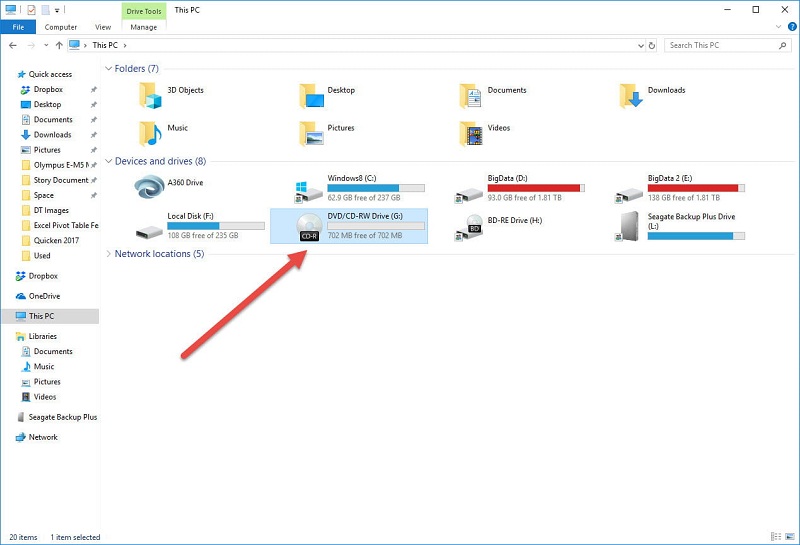
Cách sao chép CD, DVD vào máy tính đơn giản
Phần mềm Nero 7
Đây là công cụ rất quen thuộc với đa số những người hay ghi đĩa. Để thực hiện cách copy đĩa cd dvd tiếng anh vào máy tính vào ổ cứng ta làm như sau:
Đầu tiên nhấn vào biểu tượng Nero StartSmart để khởi động giao diện menu chính của Nero. Tiếp theo, chọn biểu tượng Backup => Copy Entire DVD-Video. Khi vào được giao diện Nero Recode, bạn nhấn vào nút “Import DVD” và tìm đến ổ đĩa DVD tiếng anh cần dùng và chọn thư mục chứa các file video của đĩa DVD là “VIDEO_TS”, sau đó nhấn vào nút OK là xong luôn.
Nero sẽ mất một ít thời gian, khá lâu để phân tích đĩa. Khi hoàn tất, bạn nhấn vào “Next”, sau đó ở ô “Destination”. Tiếp đó, bạn hãy chọn “Hard Disk Folder” rồi nhấn vào “Browse” để chọn thư mục lưu cần chép nội dung của đĩa. Cuối cùng nhấn nút “Burn” để băt đầu quá trình chép đĩa DVD vào ổ cứng. Trong quá trình chép các file tiếng anh, Nero sẽ chiếu nhanh toàn bộ bộ phim cho bạn xem qua nếu bạn đánh dấu vào ô “Enable Video Preview”.
Fly DVD Copier
Tuy thuộc dạng thông dụng nhất so với 2 công cụ chuyên nghiệp đa năng đã nêu trên, nhưng mức độ đơn giản, thân thiện và tốc độ chép phim, clip từ DVD, CD vào đĩa cứng của phần mềm này lại tỏ ra xuất sắc nhất.
Fly DVD Copier chỉ có 2 chức năng chính là sao chép nội dung của đĩa DVD này sang đĩa DVD khác và sao chép lại DVD vào đĩa cứng nhưng vẫn giữ nguyên mọi tính năng như thuyết minh, phụ đề. Nếu đầu đọc DVD của bạn không có tính năng ghi DVD thì nó sẽ thông báo ngay khi mới khởi động: “Không tìm ra bất kỳ một đầu ghi DVD nào trên máy tính này và bạn chỉ có thể chép phim DVD vào ổ cứng”.
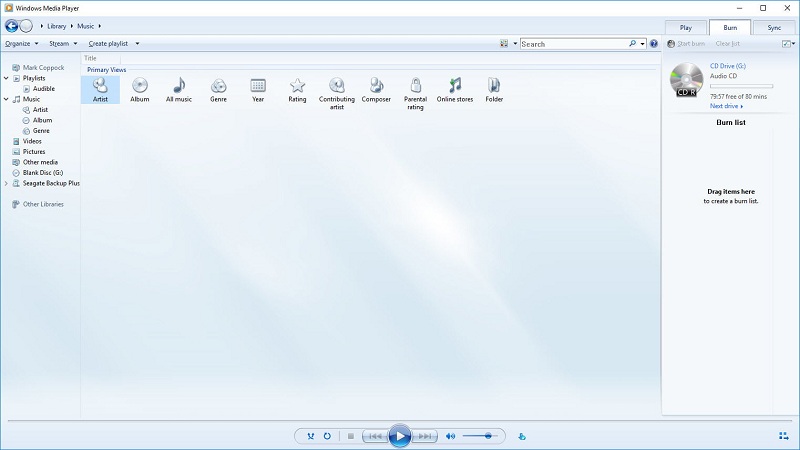
Phần mềm sao chép CD, DVD độc đáo nhất
Cách copy đĩa cd dvd tiếng anh vào máy tính bằng Fly DVD Copier cũng rất đơn giản. Ở ô “Source” bạn chọn ổ đĩa DVD của máy. Ở ô “Target” chọn thư mục lưu phim. Sau đó, có thể chọn Copy Mode là “Full Disk” hoặc “Main movie” đều được, chúng tôi khuyên nên chọn “Main Movie” vì chức năng này còn cho phép bạn bỏ đi toàn bộ những thuyết minh hoặc phụ đề tiếng nước ngoài nếu là DVD tiếng Anh như đã nối. Sau khi chọn xong chỉ việc nhấn các nút OK để bắt đầu quá trình sao chép.
Worklap hy vọng, cách copy đĩa cd dvd tiếng anh vào máy tính sẽ thích hợp với bạn. Hãy thử ngay và thành công bạn nhé.
- Share CrocoBlock key trọn đời Download Crocoblock Free
- Cung cấp tài khoản nghe nhạc đỉnh cao Tidal Hifi – chất lượng âm thanh Master cho anh em mê nhạc.
- Chênh lệch 3 triệu, chọn Galaxy S7 Edge hay Note 5? – friend.com.vn
- iTools iPhone Manager Download on Any iOS Version
- Cách xem mật khẩu đã lưu trong Google Chrome đơn giản nhất – GeekingUp
- Mindnode – Ứng dụng vẽ sơ đồ tư duy tốt nhất trên iPhone & iPad, Macbook.
- TOP 12 phần mềm thiết kế giao diện web miễn phí tốt nhất 2022
Bài viết cùng chủ đề:
-
Acer Iconia B1-723 – Chính hãng | Thegioididong.com
-
Cách khắc phục lỗi Voz không vào được bạn không nên bỏ qua
-
Tắt mở màn hình iPhone cực nhanh, không cần phím cứng – Fptshop.com.vn
-
[SỰ THẬT] Review bột cần tây mật ong Motree có tốt không?
-
Chèn nhạc trong Proshow Producer, thêm nhạc vào video
-
Cách rút gọn link Youtube
-
Cách chuyển font chữ Vni-Times sang Times New Roman
-
Hack Stick War Legacy Full Vàng Kim Cương Tiền ❤️ 2021
-
Du lịch Thái Lan nên đi tour hay đi tự túc? – BestPrice
-
Cách reset Wifi FPT, đặt lại modem wifi mạng FPT
-
9 cách tra số điện thoại của người khác nhanh chóng, đơn giản – Thegioididong.com
-
Top 4 smartphone chạy chip Snapdragon 820 giá rẻ đáng mua – Tin công nghệ mới nhất – Đánh giá – Tư vấn thiết bị di động
-
Top 30 bộ phim Hàn có rating cao nhất mọi thời đại – Chọn Thương Hiệu
-
Top 9 game về chiến tranh Việt Nam bạn nên trải nghiệm ngay
-
EXP là gì? Ý nghĩa EXP trong game và các lĩnh vực khác
-
phần mềm encode sub – Chia sẻ thủ thuật phần mềm, máy tính, game mới nhất